
この記事ではiPhoneのTwitterアプリが重い時にキャッシュとストレージを削除して軽くする方法を紹介しています。
キャッシュが増えすぎるとTwitterアプリが重くなる原因に
キャッシュは一度見たデータを保存するため、再度見る時に高速で表示してくれます。
便利な機能ではありますが、キャッシュをためすぎると逆にTwitterアプリが重くなる原因となる場合もあります。
そのため、iPhoneでTwitterアプリをよく使う人は適度にキャッシュを削除するのがおすすめです。
ただし、今まで高速表示されていたWebサイトの表示が重くなったり、ログイン済みのサイトはログアウトの状態になります。
Twitterアプリのキャッシュとストレージを削除する方法
「Twitterアプリの起動」→「ホーム」→「自分のアイコン」をタップ
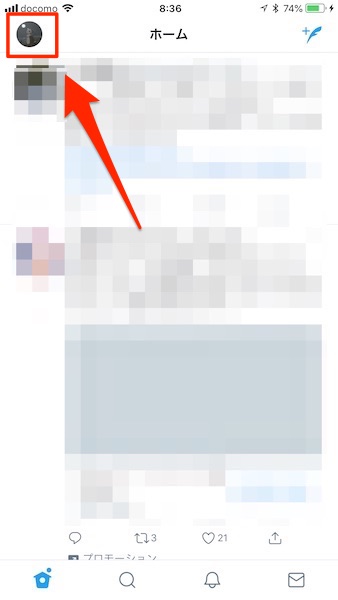
「設定とプライバシー」をタップ
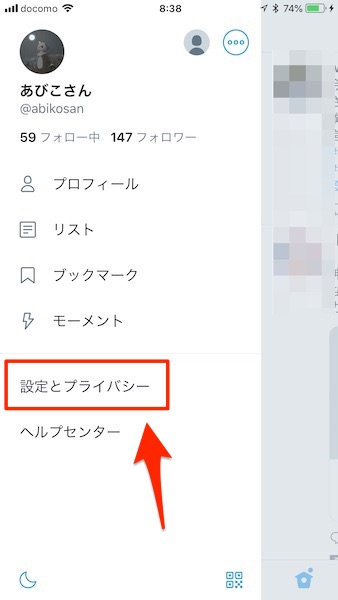
「データ利用の設定」をタップ
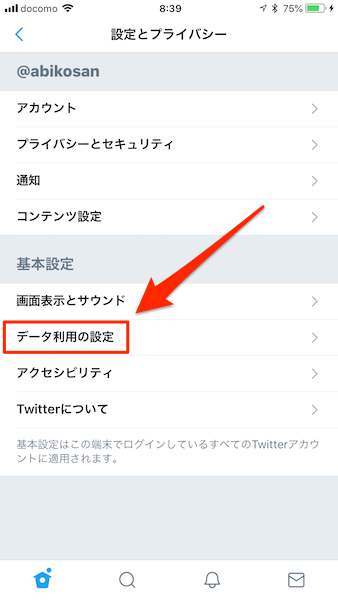
「ストレージ」に「メディアストレージ」と「ウェブサイトストレージ」があり、これらがTwitterアプリのキャッシュになります。
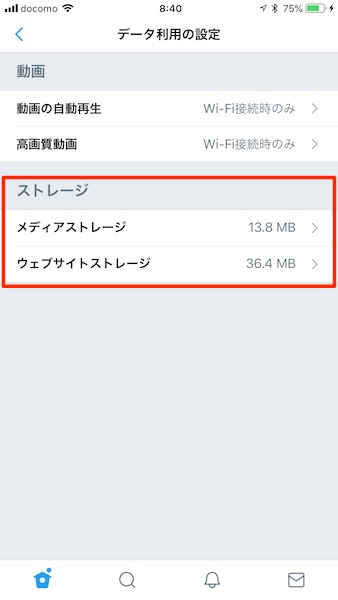
高頻度でTwitterアプリを利用している人は両方とも削除すると動作は軽くなりますが、事前にログイン情報が消されて困らないのか確認してください。
スポンサーリンク
メディアストレージの削除
メディアストレージは画像やGIF画像のデータが保存されており、同じデータを再ダウンロードしない限り表示されなくなります。
「メディアストレージ」をタップ
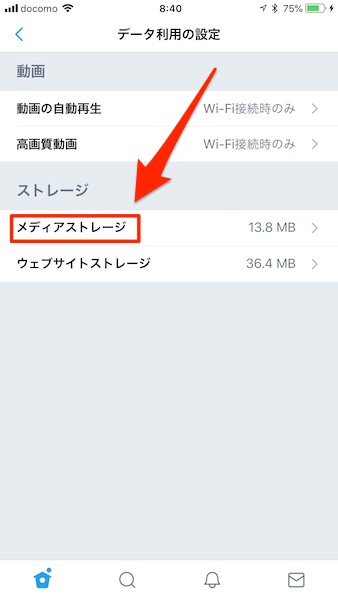
「メディアストレージを削除」をタップ

「メディアストレージを削除」をタップ
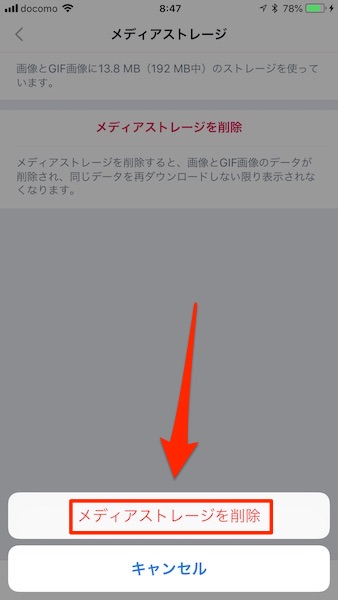
以上でTwitterアプリのメディアストレージが削除できました。
ウェブサイトストレージの削除
ウェブサイトストレージには2種類あります。
「ウェブページストレージを削除」では同じデータを再ダウンロードしない限り表示されなくなり、「すべてのウェブサイトストレージを削除」ではCookieやログインなど全てのウェブサイトデータが削除され、同じデータを再ダウンロードしない限り表示されなくなります。
ログイン情報が消えるのは困るという人は「ウェブページストレージを削除」を選ぶといいでしょう。
「すべてのウェブサイトストレージ」を削除したい人はログイン時に必要なID、パスワードなどを確保してからにしましょう。
「ウェブサイトストレージ」をタップ
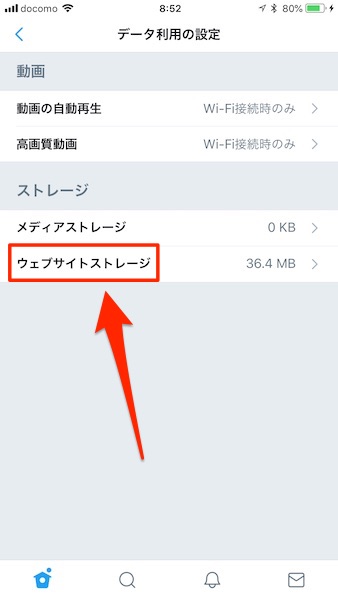
「ウェブページストレージを削除」 or 「すべてのウェブサイトストレージを削除」をタップ
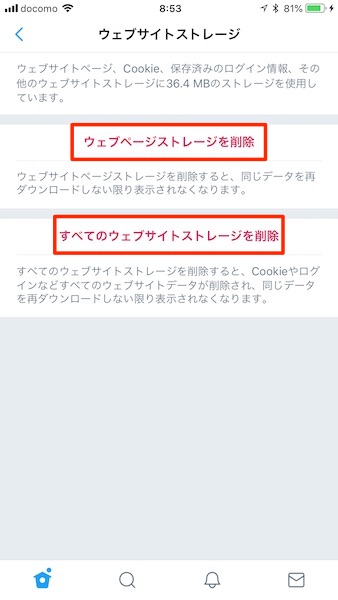
「ウェブページストレージを削除」 or 「すべてのウェブサイトストレージを削除」をタップ
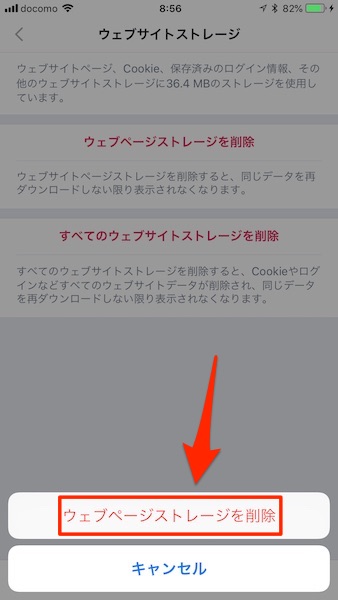
以上でTwitterアプリのウェブサイトストレージが削除できました。
ストレージ削除の確認
「データ利用の設定」で容量が減ったことを確認しましょう。
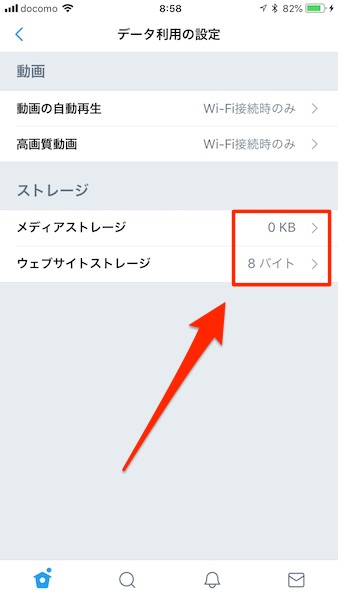
私のiPhoneでは全て削除しても「ウェブサイトストレージ」は0KBにならず、8バイト残りました。

コメント